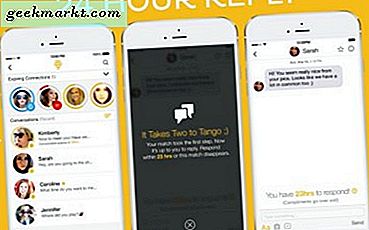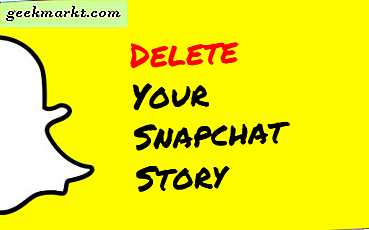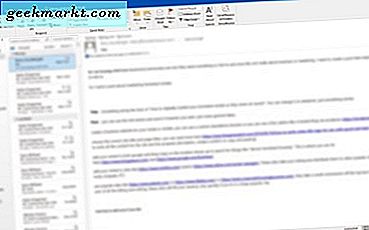ऐप आइकन लगाने के लिए मेनू बार वास्तव में एक सुविधाजनक स्थान है क्योंकि यह आपको तुरंत एक्सेस देता है और आपको उस ऐप को खोजने के लिए डॉक के माध्यम से फेरबदल नहीं करना पड़ता है जिसकी आपको अक्सर आवश्यकता होती है। हालांकि ये मेनू बार ऐप्स पारंपरिक ऐप्स के लिए कोई प्रतिस्थापन नहीं हैं, लेकिन कुछ मामलों में, यह समझ में आता है। मैंने macOS के लिए सभी बेहतरीन मेनू बार ऐप्स की एक सूची बनाई है जिनका आपको उपयोग करना चाहिए। आइए इनकी जांच करें।
MacOS के लिए सर्वश्रेष्ठ मेनू बार ऐप्स
1. Itsycal- मेनू बार पर छोटा कैलेंडर
इटिसिकल एक छोटा कैलेंडर ऐप है जो आपको वर्तमान कैलेंडर माह की एक त्वरित झलक देने के लिए मेनू बार पर बैठता है। आम तौर पर, आपको अपने शेड्यूल और आगामी मीटिंग्स की जांच करने के लिए नियमित कैलेंडर खोलना होगा, लेकिन इटसायकल हमेशा खुला रहता है और बस एक क्लिक दूर है। ऐप आइकन हमेशा महीने के वर्तमान दिन को प्रदर्शित करता है जो एक अच्छा स्पर्श है। यदि आप अधिक कैलेंडर ऐप्स में रुचि रखते हैं, जिन्हें आप मेनू बार से एक्सेस कर सकते हैं, इस सूची की जाँच करें.
इटाइकल स्थापित करें (मुक्त)
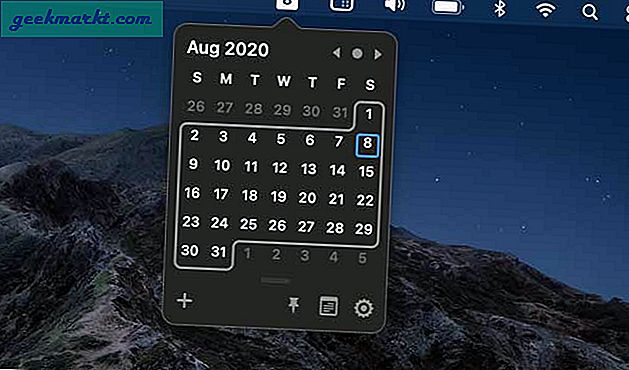
2. हिडनमे- डेस्कटॉप पर अव्यवस्था छिपाएं
मैं ईमानदार रहूंगा, macOS को अपने डेस्कटॉप का पता लगाने की जरूरत है, जो समय के साथ एक दूसरे को ओवरलैप करने वाले फ़ाइल आइकन के साथ एक शाब्दिक गड़बड़ हो जाता है। उसके ऊपर, विंडोज़ के विपरीत, डेस्कटॉप से फ़ोल्डर्स और फ़ाइलों को छिपाने का कोई मूल तरीका नहीं है। हिडनमे इस समस्या को हल करता है और केवल एक ही डेस्कटॉप वॉलपेपर को ओवरले करके डेस्कटॉप से सब कुछ छुपाता है। यह फाइलों और फ़ोल्डरों में हस्तक्षेप नहीं करता है और केवल एक क्लिक के साथ काम करता है।
हिडनमे स्थापित करें (मुक्त)
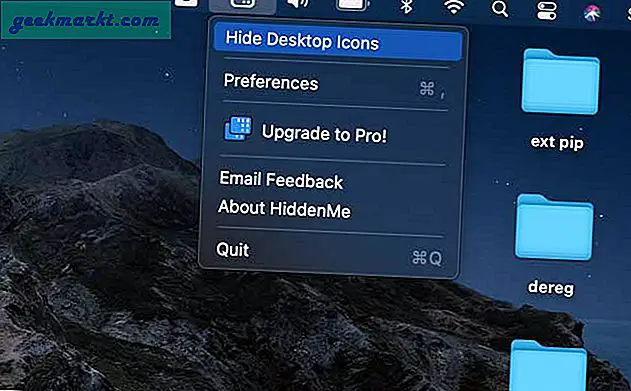
3. प्लम- मेनू बार से नोट्स लें
प्लम एक साधारण नोट लेने वाला ऐप है जो नोट्स लेना आसान बनाता है। इसमें अन्य परिष्कृत नोट ऐप्स की कोई फैंसी घंटियाँ और सीटी नहीं हैं, लेकिन यह आपको अपने विचारों को कम करने और इसे जल्दी से सुलभ बनाने देता है। साथ ही, इसमें एक इनबिल्ट टू-डू लिस्ट बटन है जो आपको टू-डू लिस्ट को जल्दी से जेनरेट करने देता है।
प्लम स्थापित करें (मुक्त)
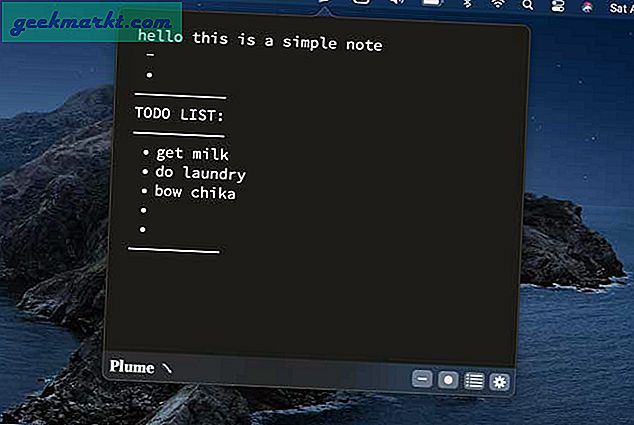
पढ़ें:IPhone पर टच आईडी / फेस आईडी के साथ नोट्स कैसे लॉक करें?
4. हैंड मिरर - अपने आप को देखें
हैंड मिरर एक छोटा यूटिलिटी ऐप है जो मेन्यू बार पर बैठता है जो आपके वेबकैम को एक अस्थायी हैंड मिरर बनाता है। आप इसका उपयोग ज़ूम कॉल पर लाइव होने से पहले स्वयं की जांच करने और कुछ भी ठीक करने के लिए कर सकते हैं। इसे एक्सेस करने के लिए बस मेनू बार पर ऐप आइकन पर क्लिक करें।
हैंड मिरर स्थापित करें (फ्री)

5. Culrs.app - मेनू बार पर एक कलर पैलेट टूल tool
एक अच्छा रंग पैलेट उपकरण वास्तव में एक परियोजना के अंतिम दृष्टिकोण को तय करने में आपकी मदद कर सकता है और कलर्स एक सरल उपकरण है जो आपको रंग पट्टियों का पता लगाने देता है। विभिन्न विषयों के लिए आपकी खोज को सरल बनाने के लिए इसमें मोनोक्रोमैटिक, ट्रायड, एनालॉग और टेट्राडिक जैसी विभिन्न श्रेणियां हैं। एक बार जब आप एक पैलेट चुन लेते हैं, तो उसके हेक्स कोड को कॉपी करने के लिए बस रंग पर क्लिक करें।
Culrs.app इंस्टॉल करें (फ्री)
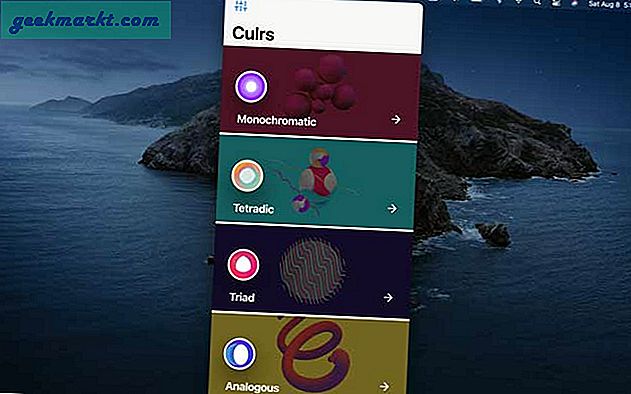
पढ़ें:IPhone और iPad के लिए 7 सर्वश्रेष्ठ रंग पैलेट ऐप्स
6. बैंडविड्थ+ - अपने इंटरनेट की गति की निगरानी करें
यदि आप अक्सर अपने मैक कंप्यूटर पर इंटरनेट की गति के बारे में आश्चर्य करते हैं तो बैंडविड्थ + एक आवश्यक उपयोगिता है। यह मेनू बार पर बैठता है और मशीन से रीयल-टाइम बैंडविड्थ खपत को अपडेट करता है। यह यह भी ट्रैक कर सकता है कि आपने कितना डेटा उपभोग किया है और यह विशेष रूप से मदद करता है यदि आप अपने iPhone के हॉटस्पॉट से जुड़े हैं।
बैंडविड्थ+ स्थापित करें (निःशुल्क)
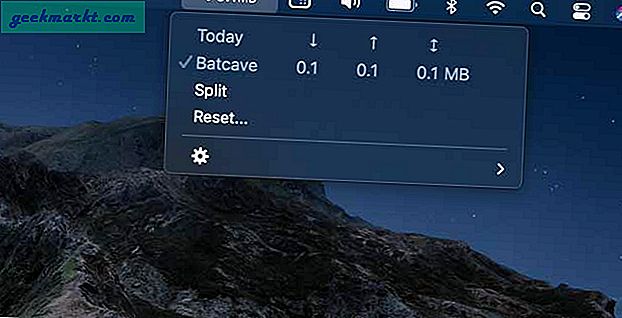
जरुर पढ़ा होगा:मैक के लिए सर्वश्रेष्ठ वाईफाई विश्लेषक (2019)
7. जागरूक- आप कंप्यूटर पर कितना समय बिताते हैं
क्या आपने कभी सोचा है कि आप अपने कंप्यूटर पर कितना समय बिताते हैं? जागरूक इसका जवाब देते हैं। यह आपके माउस की हरकतों और कीस्ट्रोक्स को टाइम करके करता है और जब यह कुछ समय के लिए उन इनपुट का पता नहीं लगाता है, तो यह टाइमर को रोक देता है। यह आपकी उत्पादकता पर नज़र रखने का एक साफ-सुथरा तरीका है।
जागरूक स्थापित करें (मुक्त)

8. बेहतर मेनू बार- मेनू बार पर आपका कंप्यूटर आँकड़े
बेहतर मेनू बार आपको एक समेकित विंडो में आपके कंप्यूटर के सीपीयू, रैम, बैटरी और नेटवर्क के बारे में जानकारी देता है। बस मेनू बार पर क्लिक करें और आपको व्यापक तरीके से आंकड़े मिलते हैं। उदाहरण के लिए, आपको मेमोरी, नेटवर्क बैंडविड्थ, सक्रिय ब्लूटूथ कनेक्शन आदि का रीयल-टाइम अपडेट मिलता है। इसमें एक स्वचालित रैम क्लीनअप सुविधा भी होती है जो आपके कंप्यूटर के एक निश्चित स्तर के फ्री रैम से नीचे गिरने पर अतिरिक्त ऐप को डंप कर देती है।
बेहतर मेनू बार स्थापित करें (निःशुल्क)
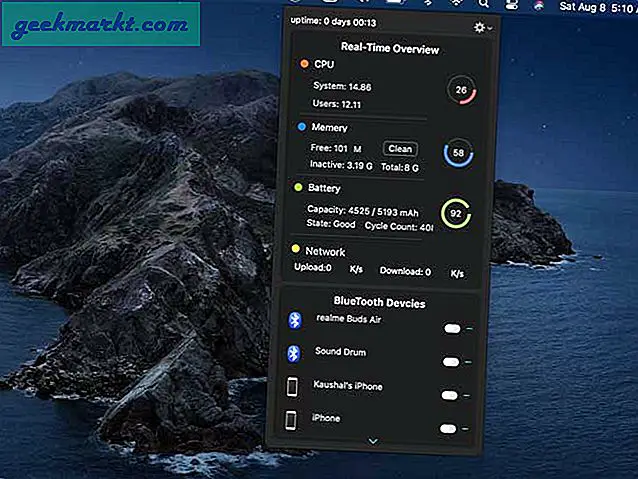
9. मेन्यू बार डॉक- अपने मेन्यू बार को डॉक में बदल दें
मैकबुक का उपयोग करते समय मैं आमतौर पर डॉक को छिपा कर रखता हूं और अगर मुझे किसी ऐप के बीच स्विच करना है तो मुझे कर्सर को निचले किनारे पर ले जाना होगा और फिर डॉक के पॉप अप होने की प्रतीक्षा करनी होगी। मेनू बार डॉक इस समस्या को हल करता है और खुले और हाल ही में उपयोग किए गए ऐप्स के आइकन को मेनू बार पर रखता है। आप केवल ऊपर से ऐप आइकन पर क्लिक करके ऐप्स के बीच जल्दी से स्विच कर सकते हैं।
मेनू बार डॉक स्थापित करें (मुक्त)

10. हिडन बार- मेनू बार आइकन छुपाएं
सभी मेनू बार ऐप्स इंस्टॉल करने के बाद, आपका मेनू बार अव्यवस्थित दिखना शुरू हो सकता है, लेकिन चिंता न करें, हमारे पास इसे साफ करने के लिए एक ऐप है। हिडन बार आपको मेनू बार में सभी सक्रिय ऐप्स को छिपाने देता है और आपको पूरा नियंत्रण मिलता है कि कौन से ऐप्स को छुपाना है और कौन से ऐप्स दिखाना है। बस मेनू बार में आइकन को स्लाइड करें, आइकन के बाईं ओर के सभी आइकन छिपे होंगे।
हिडन बार स्थापित करें (मुक्त)
अंतिम शब्द
ये सर्वश्रेष्ठ मेनू बार ऐप्स के लिए मेरी पसंद थे जिन्हें आप अपने मैक कंप्यूटर पर इंस्टॉल कर सकते हैं और इनके द्वारा दी जाने वाली सुविधाओं का लाभ उठा सकते हैं। मैं व्यक्तिगत रूप से हर दिन इटीकल, हिडनमे, अवेयर और मेनू बार डॉक ऐप का उपयोग करता हूं और मैं उन लोगों की पर्याप्त अनुशंसा नहीं कर सकता। आपको कौन सा ऐप सबसे अच्छा लगता है? मुझे नीचे टिप्पणी में बताये।